PPPoE (Point to Point Protocol over Ethernet) es uno de los servicios más populares del router MikroTik. PPPoE es una extensión del Protocolo Punto a Punto (PPP) estándar. La diferencia entre ellos se expresa en el método de transporte: PPPoE emplea Ethernet en lugar de una conexión de módem en serie. PPPoE es un protocolo cliente-servidor, lo que significa que el cliente PPPoE (dispositivos IP como ordenadores de sobremesa, portátiles, routers inalámbricos, etc.) solicitará la información IP al servidor PPPoE proporcionando información de seguridad (nombre de usuario y contraseña) y el servidor PPPoE proporcionará la información IP ajustándose a esa información de seguridad.
PPPoE proporciona una amplia gestión de usuarios, gestión de red y beneficios de contabilidad a los ISP y administradores de red. PPPoE es utilizado principalmente por los ISP para controlar las conexiones de los clientes de los módems xDSL y de cable, así como de las redes Ethernet simples. PPPoE es ahora más popularmente utilizado en la empresa ISP local porque el usuario ISP local puede ser tan fácilmente mantenido con este servicio.
Configuración del ISP con PPPoE
Como administrador del sistema de una compañía ISP, usted tiene que mantener varios paquetes de ancho de banda ofrecidos como la conexión de 512kbps, la conexión de 1Mbps, la conexión de 2Mbps y así sucesivamente. Los usuarios de estos paquetes pueden mantener tan fácilmente con el servicio MikroTik PPPoE. Ahora voy a mostrar cómo configurar un servicio PPPoE en el router MikroTik para mantener sus diversos paquetes ofrecidos. Pero antes de comenzar la configuración, le mostraré un diagrama básico de red simple donde un router MikroTik está sirviendo como un servidor PPPoE.
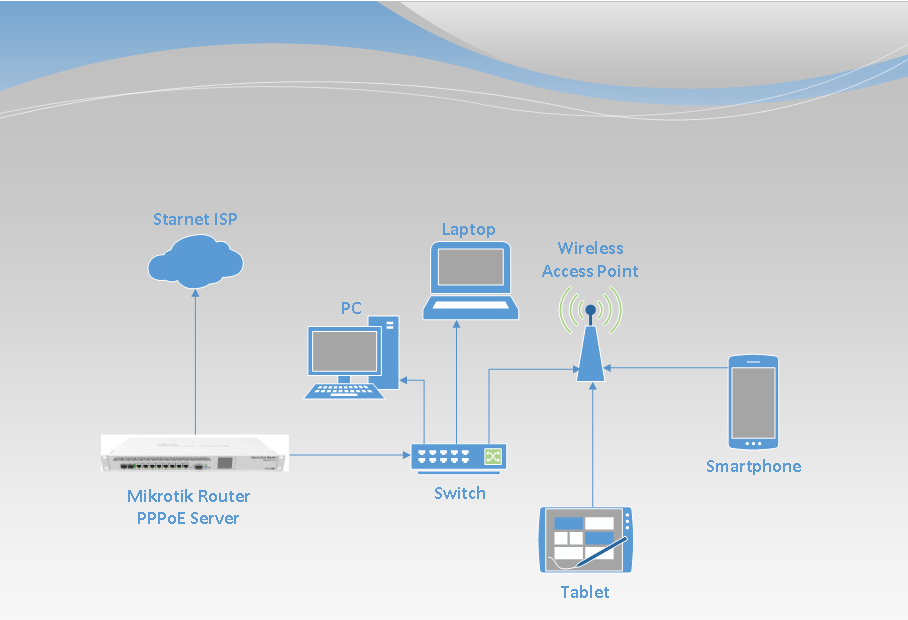
En el diagrama de red anterior, el puerto WAN del router MikroTik (éter 1) está conectado a Internet y el puerto LAN (éter 2, donde configuraremos el servidor PPPoE) está conectado a un switch de distribución. Los clientes PPPoE (PC, portátil, tableta y router inalámbrico) se conectan al servidor PPPoE a través de este switch de distribución. Esta es una red básica y pequeña. En la práctica, su red será una red empresarial donde puede haber miles de clientes. Pero la configuración será casi la misma. La única diferencia es que usted puede utilizar varios puertos Ethernet para simplificar la red, mientras que nosotros sólo utilizamos un puerto. Puedes usar múltiples puertos WAN para manejar el balanceo de carga o la redundancia de la red donde aquí estamos usando sólo un puerto WAN. Si desea utilizar múltiples puertos Ethernet para su LAN, tiene que crear una interfaz virtual MikroTik Bridge para acumular múltiples interfaces en una sola interfaz y luego configurar el servidor PPPoE en esa interfaz virtual.
Como PPPoE es un protocolo cliente-servidor, hay dos configuraciones finales para el servicio PPPoE.
– Configuración del servidor PPPoE en el router MikroTik
– Configuración del cliente PPPoE
Para ejecutar un servicio PPPoE en su red, primero tiene que configurar el servidor PPPoE en el router MikroTik y luego tiene que aprender a configurar varios clientes PPPoE. En el resto de este artículo le mostraré cómo configurar el servidor PPPoE en el router MikroTik y cómo configurar el cliente PPPoE en el sistema operativo Windows. Sin embargo, te recomiendo que busques en Google y aprendas a configurar el cliente PPPoE en varias plataformas operativas.
5 pasos para configurar el servidor PPPoE en el router MikroTik
Ahora vamos a configurar el servidor PPPoE en MikroTik para mantener los clientes de un ISP local. Generalmente, cualquier compañía ISP tiene varios paquetes ofrecidos dependiendo del ancho de banda. Siempre es mejor mantener el ancho de banda de los clientes con el servicio de colas de MikroTik aunque también se puede mantener el ancho de banda con el servicio PPPoE. Especialmente le recomendaremos usar el servicio MikroTik PCQ para mantener sus diferentes paquetes de ancho de banda. Ahora usaremos el servidor PPPoE solo para asignar diferentes bloques IP a diferentes clientes de acuerdo a sus paquetes de ancho de banda. Por ejemplo, nuestros bloques IP propuestos para diferentes paquetes de ancho de banda serán como los siguientes.
1. El cliente de 512kbps obtendrá el bloque IP 172.16.0.0/24
2. El cliente de 1Mbps obtendrá el bloque IP 172.16.1.0/24
3. El cliente de 2Mbps obtendrá el bloque IP 172.16.2.0/24
Así, ahora configuraremos nuestro servidor PPPoE de forma que cuando un usuario compre una conexión de 512kbps, obtendrá una IP de bloque 172.16.0.0/24 con su nombre de usuario y contraseña. Del mismo modo, cuando un usuario adquiera una conexión de 1Mbps, obtendrá una IP de bloque 172.16.1.0/24 y un usuario de 2Mbps obtendrá una IP de bloque 172.16.2.0/24. La configuración completa del servidor PPPoE en el router MikroTik se puede dividir en 5 pasos.
1. Configuración básica del router MikroTik
2. Configuración del IP Pool
3. Configuración del servidor PPPoE
4. Configuración del perfil PPP
5. Configuración de los secretos PPP (nombre de usuario y contraseña)
Paso 1. Configuración básica del router MikroTik
La configuración básica del router MikroTik es el prerrequisito para completar la configuración del servidor PPPoE. La configuración básica del router MikroTik incluye la asignación de direcciones IP WAN y LAN, la configuración de la puerta de enlace, la configuración de DNS y la configuración de NAT. Por lo tanto, si usted está familiarizado con el router MikroTik, siga los siguientes pasos para completar la configuración básica del router MikroTik.
– Inicie sesión en su router MikroTik utilizando el software winbox y vaya a IP > Direcciones y luego haga clic en el botón de añadir nuevo (signo más). Ahora aparecerá la ventana de nuevas direcciones.
– En esta ventana, ponga su dirección WAN que ha obtenido de la compañía ISP en el campo de dirección y elija ether1 o su interfaz WAN que le gusta en el menú desplegable de interfaz y luego haga clic en Aplicar y OK dirección WAN se asignará con éxito.
– De nuevo, haga clic en el botón de añadir nuevo (signo más) y ponga su dirección LAN (en este artículo, estoy usando 172.16.0.1/24) en el campo Dirección y luego elija su interfaz LAN en el menú desplegable Interfaz. Ahora haz clic en el botón Aplicar y Aceptar. La dirección LAN será asignada con éxito.
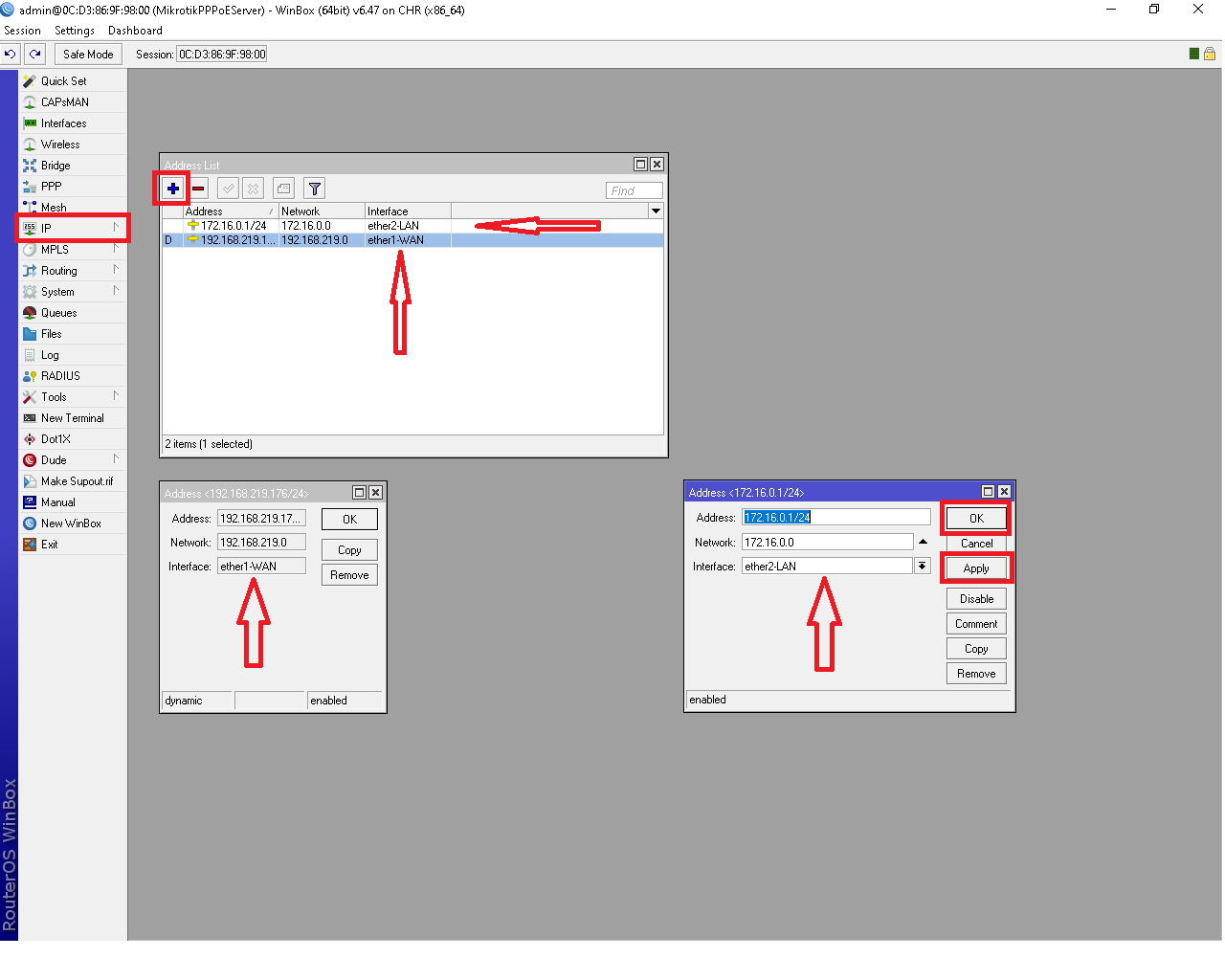
– Ahora ve a IP > DNS Aparecerá la ventana de configuración de DNS. En esta ventana, pon la dirección del servidor DNS que has obtenido de la compañía ISP o puedes usar la IP del DNS público de Google (8.8.8.8) en la casilla de entrada de Servidores. Puede poner la IP del servidor DNS secundario haciendo clic en el botón de añadir nuevo valor situado después de la casilla de entrada de Servidores. Opcionalmente, puede convertir su router MikroTik en un servidor DNS. Creo que es mejor convertir el router MikroTik en un servidor DNS. Porque si usas un servidor DNS público en tu red, cada petición DNS de tu usuario consumirá tu ancho de banda pagado. Pero si convierte el router MikroTik en un servidor DNS, su usuario obtendrá la solución DNS del router MikroTik sin consumir su ancho de banda pagado.
Por lo tanto, si desea convertir MikroTik como un servidor DNS, haga clic en la casilla Permitir solicitudes remotas y haga clic en el botón Aplicar y Aceptar. Su router MikroTik es ahora un servidor DNS. Todas las direcciones IP de MikroTik pueden ahora ser usadas como IP del servidor DNS incluyendo la IP de la WAN que es una IP pública y el problema surgirá aquí. Si alguien fuera de su LAN usa su IP WAN como IP DNS, su MikroTik estará feliz sirviéndole la solución DNS consumiendo su ancho de banda pagado. Por lo tanto, para detener la solicitud de DNS desde fuera de su LAN, debe aplicar una regla de firewall que deje caer todas las solicitudes de DNS procedentes de su interfaz WAN (en este artículo, ether1).
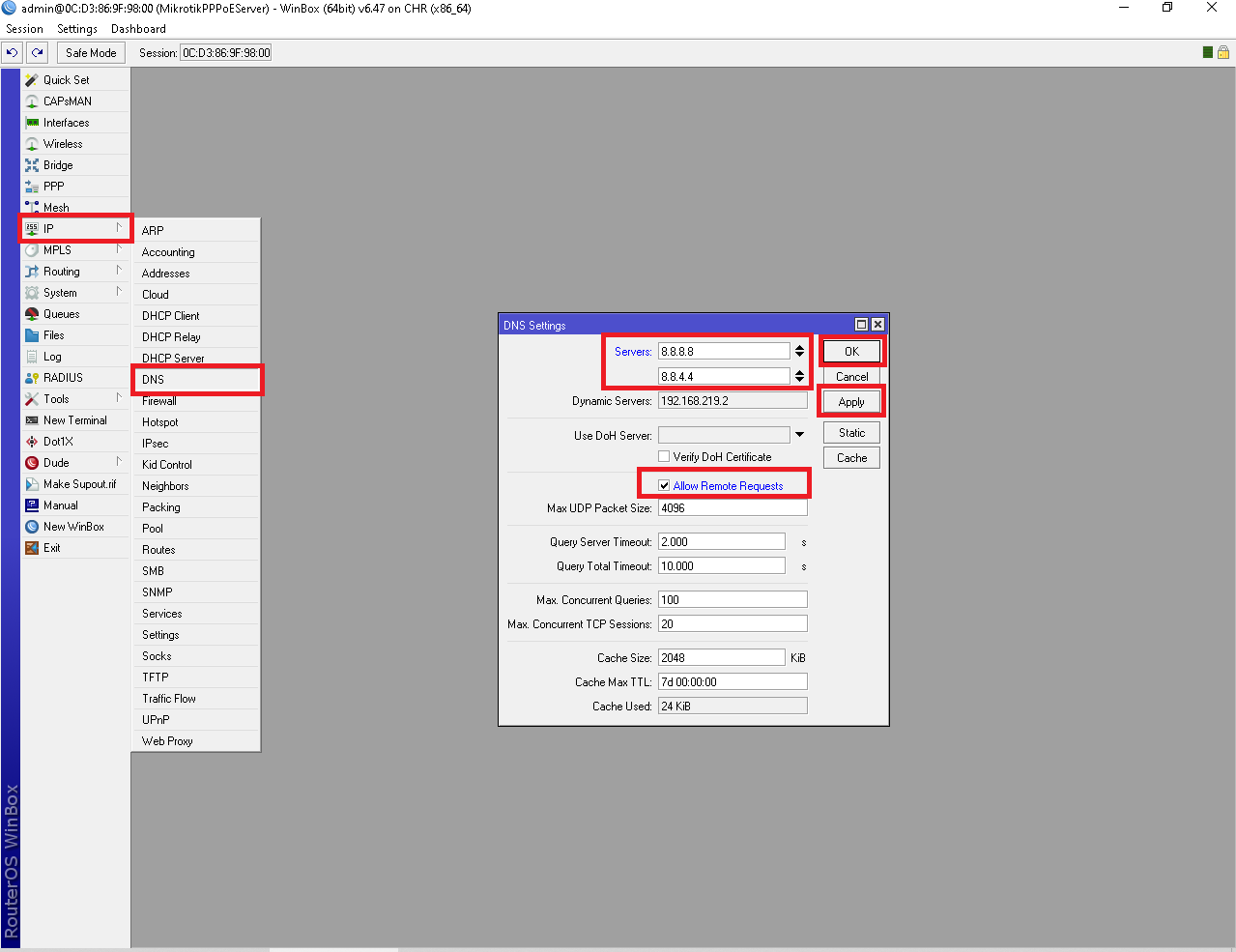
– Para ello, vaya al menú IP > Firewall y haga clic en el botón de añadir nuevo (signo más). Ahora aparecerá la ventana de la nueva regla del cortafuegos. En la pestaña General, elija Chain: input, Protocol: udp, Dst. Port: 53 y In. Interface: ether1. Ahora elija Action: drop en la pestaña Action y haga clic en el botón Apply y OK.[
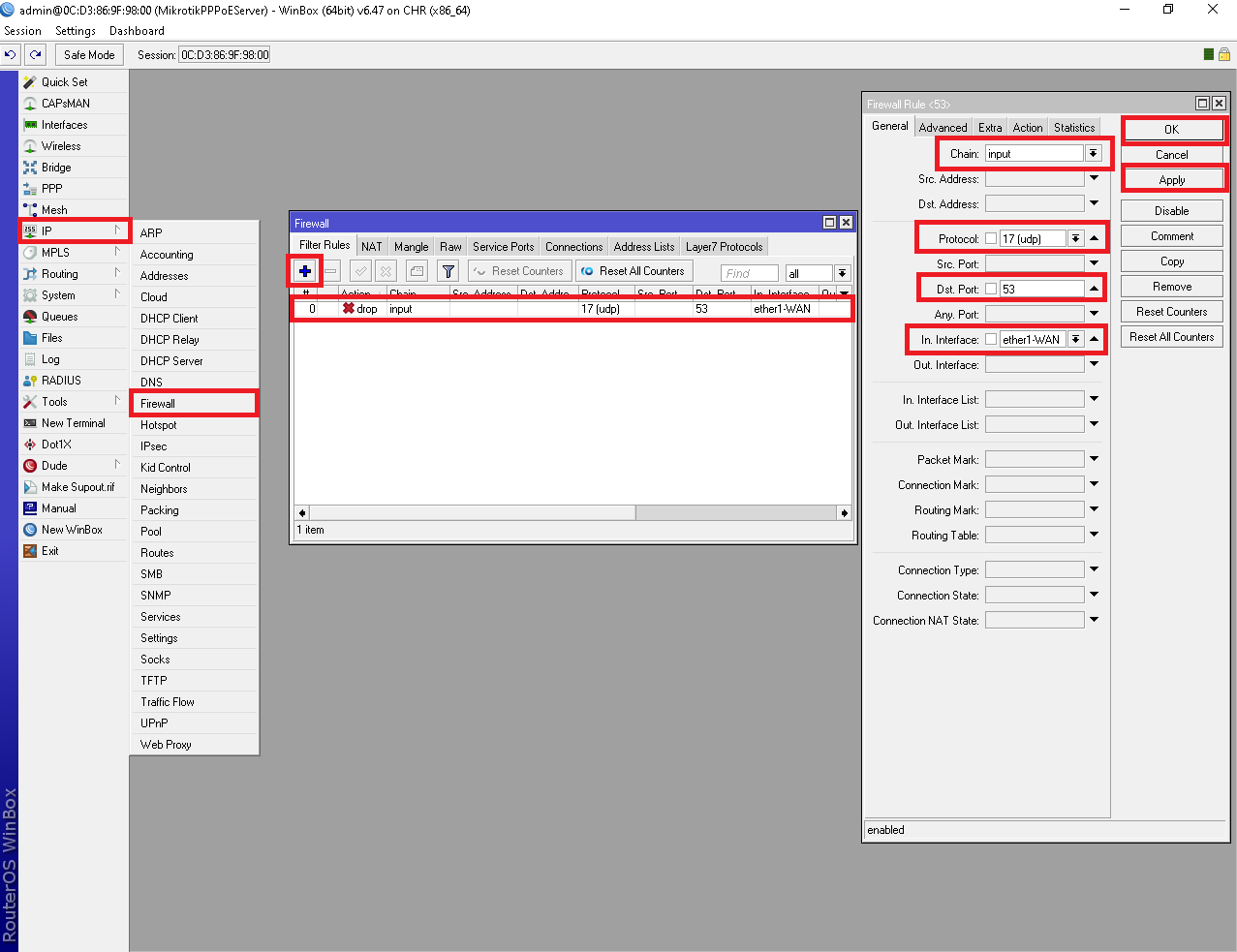
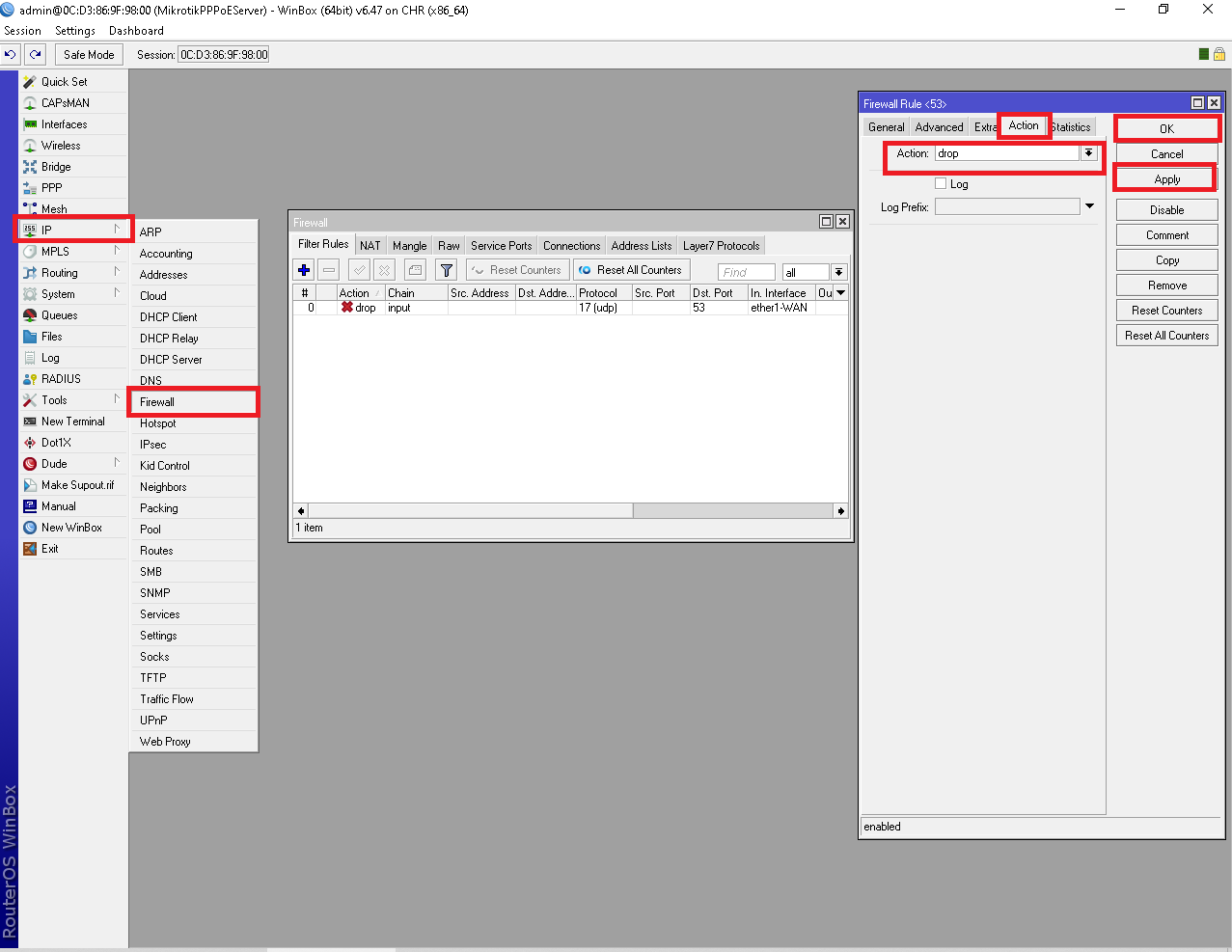
– Cree otra regla similar para la conexión TCP. Pulse de nuevo el botón de añadir nuevo (signo más) y elija Cadena: entrada, Protocolo: tcp, Puerto Dst: 53 e Interfaz In. Interface: ether1 y luego elija Action: drop en la pestaña Action y haga clic en el botón Apply y OK.
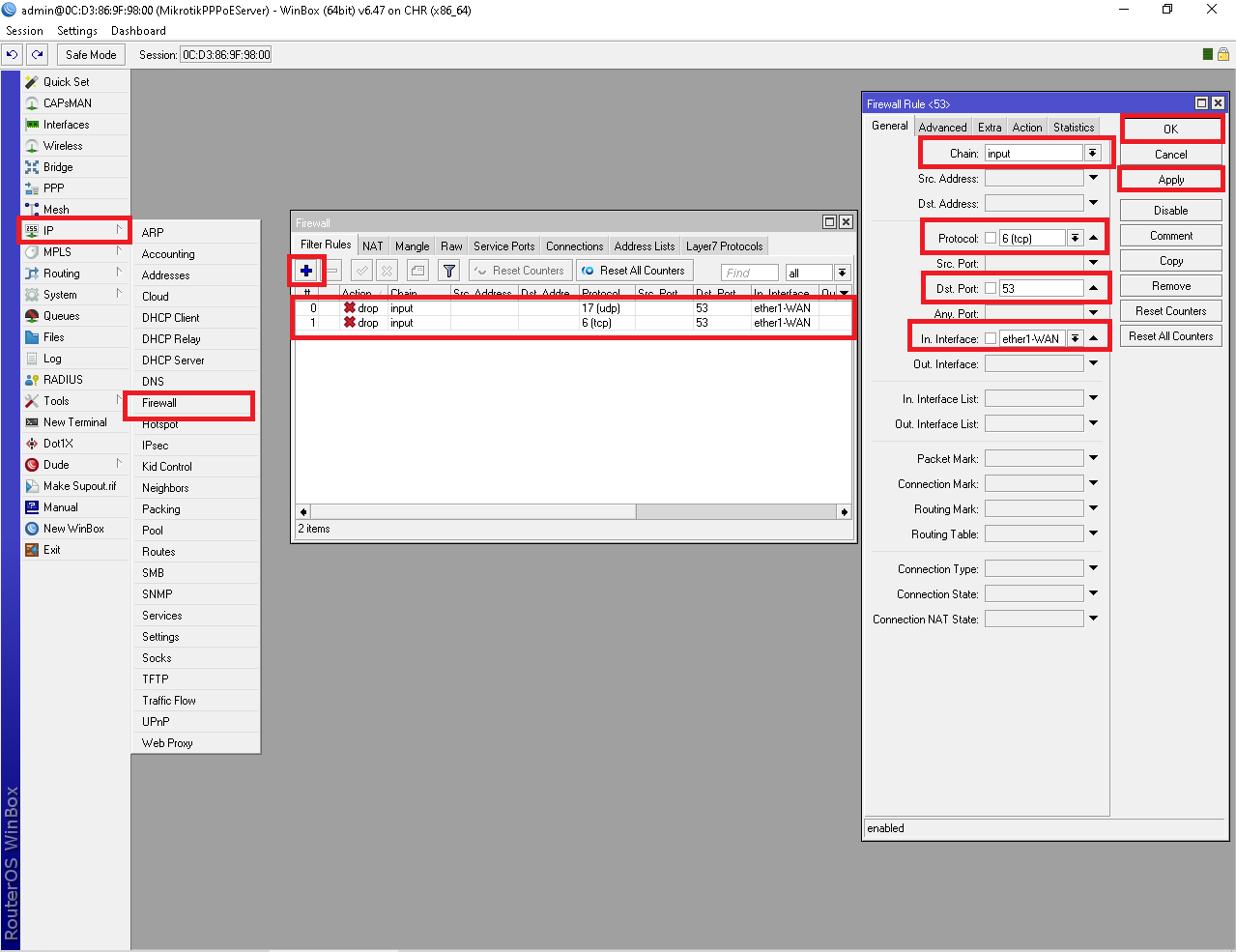
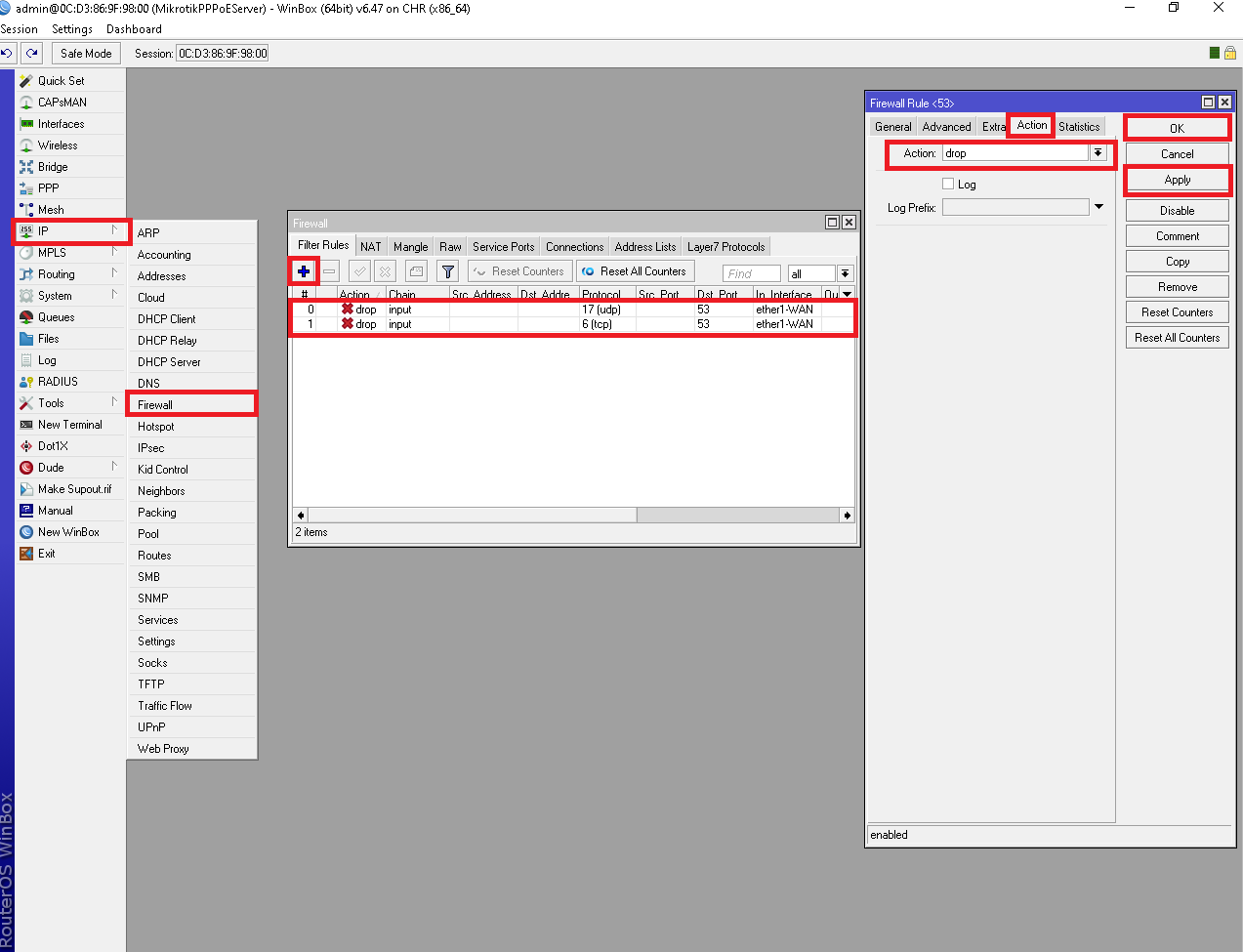
– Ahora su servidor DNS MikroTik está a salvo desde fuera de su LAN.
Vaya al menú IP > Rutas para configurar la puerta de enlace. En la ventana de la lista de rutas, haga clic en el botón de añadir nueva ruta (Plus). Ahora aparecerá la ventana de la nueva ruta. Ponga la dirección de la puerta de enlace que ha obtenido de su ISP en el campo de entrada de la puerta de enlace y haga clic en Aplicar y OK La puerta de enlace por defecto de MikroTik será asignada ahora.
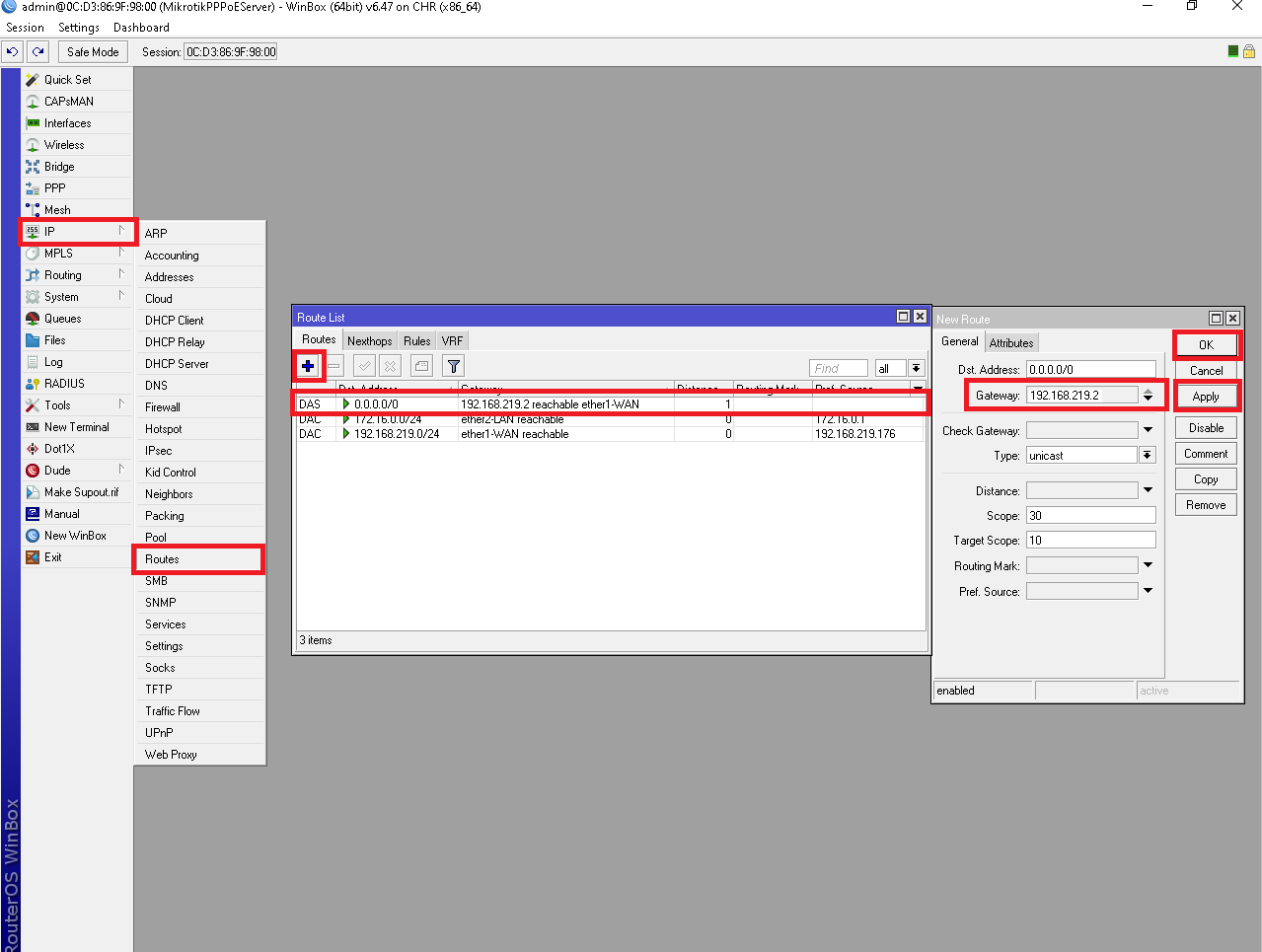
– Ahora tienes que crear una regla NAT para que tu usuario de la LAN pueda acceder a Internet a través de tu router. Para ello, vaya a IP > Firewallmenu y haga clic en NAT Ahora haga clic en el botón de añadir nuevo (signo más). Aparecerá la ventana de la nueva regla NAT. Elija Chain: srcnat y Address: 172.16.0.0/16 en la pestaña General y elija Action: masquerade en la pestaña Action y luego haga clic en el botón Apply y OK. Tenga en cuenta que estamos utilizando todos los bloques de IP de clase B para el enmascaramiento porque todo nuestro bloque de IP de la LAN estará dentro de este bloque.
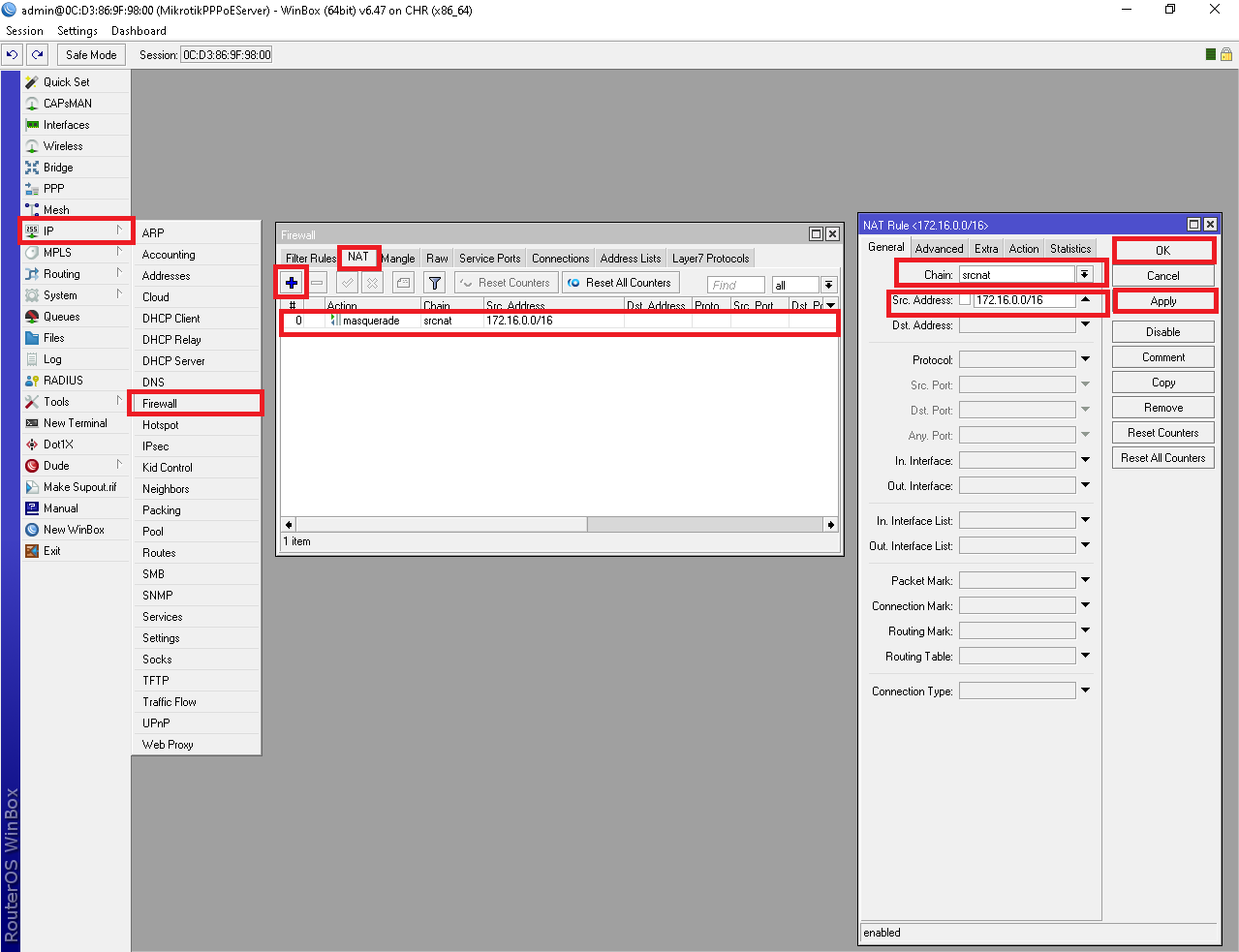
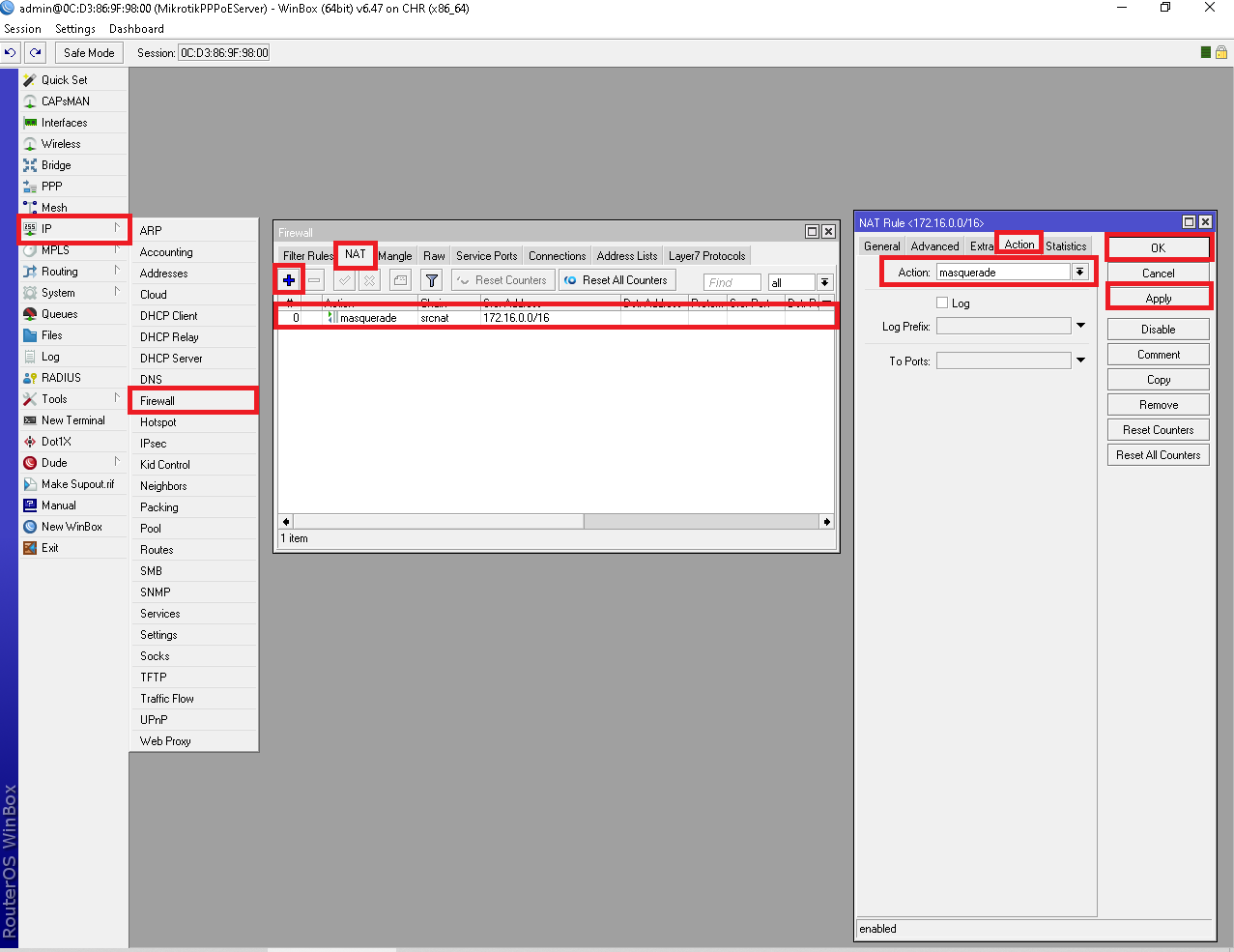
La configuración básica del router MikroTik para configurar un servidor PPPoE se completará si sigue los pasos anteriores cuidadosamente. Ahora haremos nuestro segundo paso sobre la configuración del IP Pool para configurar un servidor PPPoE con éxito.
Paso 2. Configuración del IP Pool
Ahora crearemos tres IP Pools porque asumimos que tenemos tres paquetes ofrecidos y nuestro usuario obtendrá diferentes IP de bloque de acuerdo a su compra de paquete. Por lo tanto, siga los siguientes pasos para crear los IP Pools en su router MikroTik.
– Vaya a IP > Poolmenu y haga clic en el botón de añadir nuevo (signo más). Aparecerá la ventana del nuevo IP Pool. Ponga Nombre: 512kbps_Pool y Direcciones: 172.16.0.2-172.16.0.254 en la ventana de Nuevo Pool IP y haga clic en Aplicar y Aceptar Cuando un usuario compre una conexión de 512kbps, él/ella obtendrá una IP de este rango de direcciones IP. Tenga en cuenta que el rango de direcciones excluye la primera IP porque se utilizará como dirección de puerta de enlace.
– Del mismo modo, cree otros dos nuevos grupos de IPs llamados 1Mbps_Pool y 2Mbps_Pool y el rango de direcciones será 172.16.1.2-172.16.1.254 y 172.16.2.2-172.16.2.254.
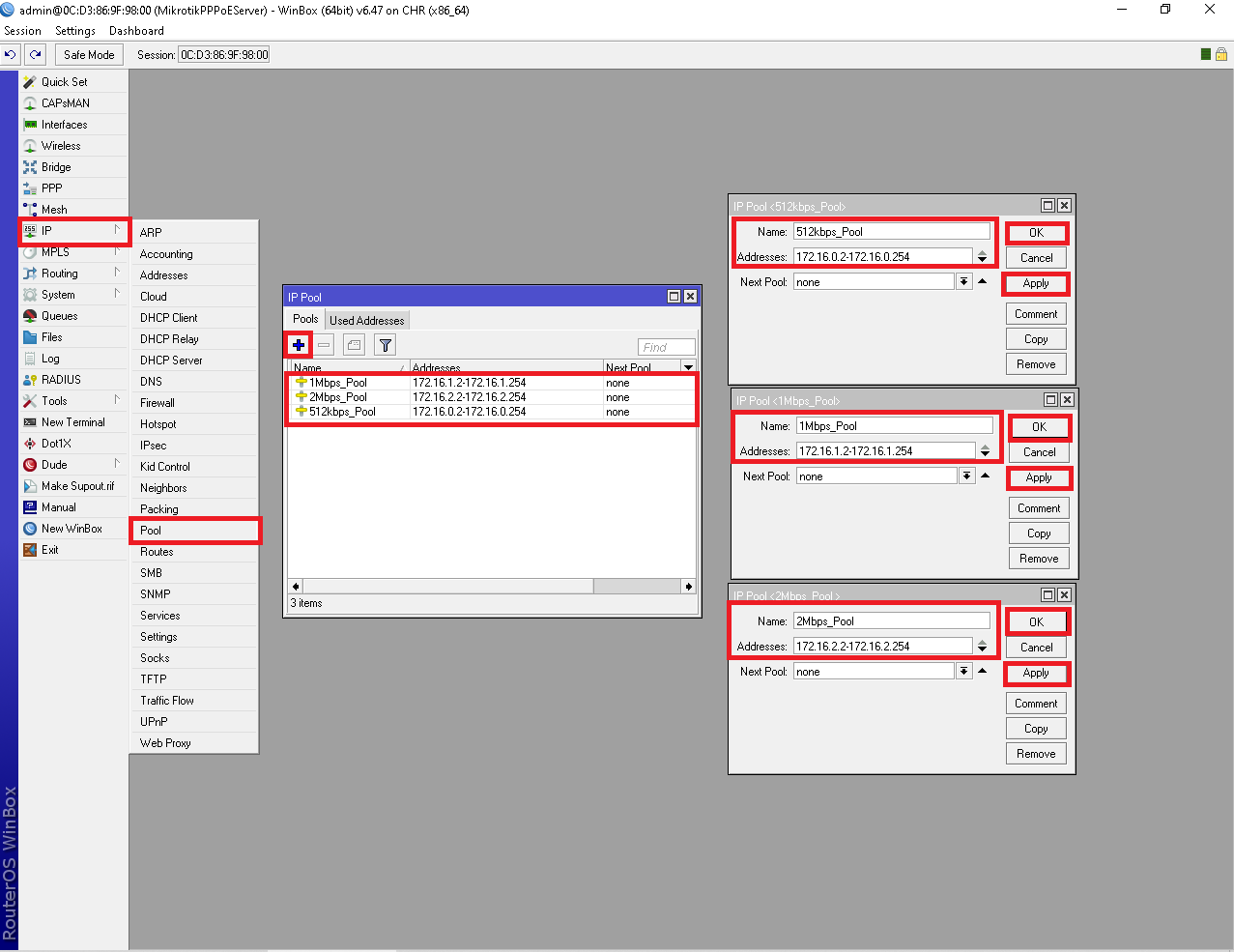
La configuración del IP pool ha sido completada. Ahora iremos a nuestro siguiente paso sobre la configuración del servidor PPPoE en el router MikroTik.
Paso 3. Configuración del servidor PPPoE
Ahora vamos a configurar nuestro servidor PPPoE en el router MikroTik. Siga los siguientes pasos cuidadosamente para la correcta configuración del servidor PPPoE en el router MikroTik.
– Haga clic en el menú PPP del menú de la izquierda. Aparecerá la ventana PPP. Haga clic en el signo más y elija PPPoE Si quiere, puede cambiar el nombre de su interfaz o mantenerlo por defecto. Haga clic en el botón Aplicar y Aceptar.
– Ahora haga clic en la pestaña de Servidores PPPoE y luego haga clic en el botón de añadir nuevo (signo más). Aparecerá la ventana del nuevo servicio PPPoE. En esta ventana, pon el nombre de tu servidor PPPoE (en este artículo estoy dando el nombre de servicio ISP_PPPoE_Server) como quieras en el cuadro de entrada de nombre de servicio.
– Ahora elige la interfaz de tu LAN donde se creará el servidor PPPoE en el menú desplegable Interfaz. En este artículo, estoy usando ether1. Si crea una interfaz de puente, su interfaz de puente estará disponible en esta lista. Por lo tanto, elija la interfaz de puente si desea crear un servidor PPPoE en su interfaz de puente.
-Haga clic en Una Sesión por Host Si lo deja en blanco, varios host/dispositivos pueden conectarse con el mismo nombre de usuario y contraseña. Obviamente, no lo quieres.
– En la parte inferior de esta ventana, puedes ver que hay 4 métodos de autenticación. Aquí sólo selecciona PAP, y desmarca todos los demás. Ahora haga clic en Aplicar y Aceptar.

La configuración del servidor PPPoE en el router MikroTik ha sido completada. Ahora crearemos tres perfiles desde donde nuestros clientes obtendrán la dirección IP.
Paso 4. Configuración del perfil PPP
Ahora vamos a crear los perfiles que serán utilizados por nuestros clientes para obtener direcciones IP. Siga los siguientes pasos para crear un perfil PPP en el router MikroTik.
– Abra la ventana de PPP haciendo clic en el menú PPP de la barra de menú de MikroTik y luego haga clic en la pestaña de perfiles. Verá que ya hay dos perfiles por defecto creados por MikroTik. No haremos nada con estos perfiles por defecto. Vamos a crear tres nuevos perfiles aquí. Para ello, haga clic en el botón de añadir nuevo (signo más). Ahora aparecerá la ventana de Nuevo Perfil PPP.
– En la ventana New PPP Profile, ponga el nombre de su perfil como quiera en Name Para simplificar, estoy usando 512kbps_Connection. Ahora ponga Local Address: 172.16.0.1 y elija 512kbps_Pool en el menú desplegable Remote Address. Tenga en cuenta que la dirección local es la dirección de la puerta de enlace de este bloque IP que no se incluye en 512kbps_Pool. Así, cuando un usuario de 512kbps se conecte a este perfil, obtendrá una IP de 512kbps_Pool y su puerta de enlace será 172.16.0.1, lo que significa que esta IP es una de las de MikroTik
– En la parte inferior de esta ventana, ponga la IP de MikroTik que ha utilizado para la dirección local (para este perfil: 172.16.0.1) como servidor DNS porque hemos convertido nuestro router MikroTik en un DNS Opcionalmente, puede poner otra IP de servidor DNS que haya obtenido de su ISP o el DNS público de Google 8.8.8.8 haciendo clic en el botón de añadir nuevo valor situado después de la casilla de entrada del servidor DNS.
– Ahora haga clic en el botón Aplicar y Aceptar.
– Del mismo modo, crea otros dos perfiles para una conexión de 1Mbps y otra de 2Mbps. En este caso, pon 172.16.1.1 y 172.16.2.1 como dirección local y elige 1Mbps_Pool y 2Mbps_Pool como dirección remota.
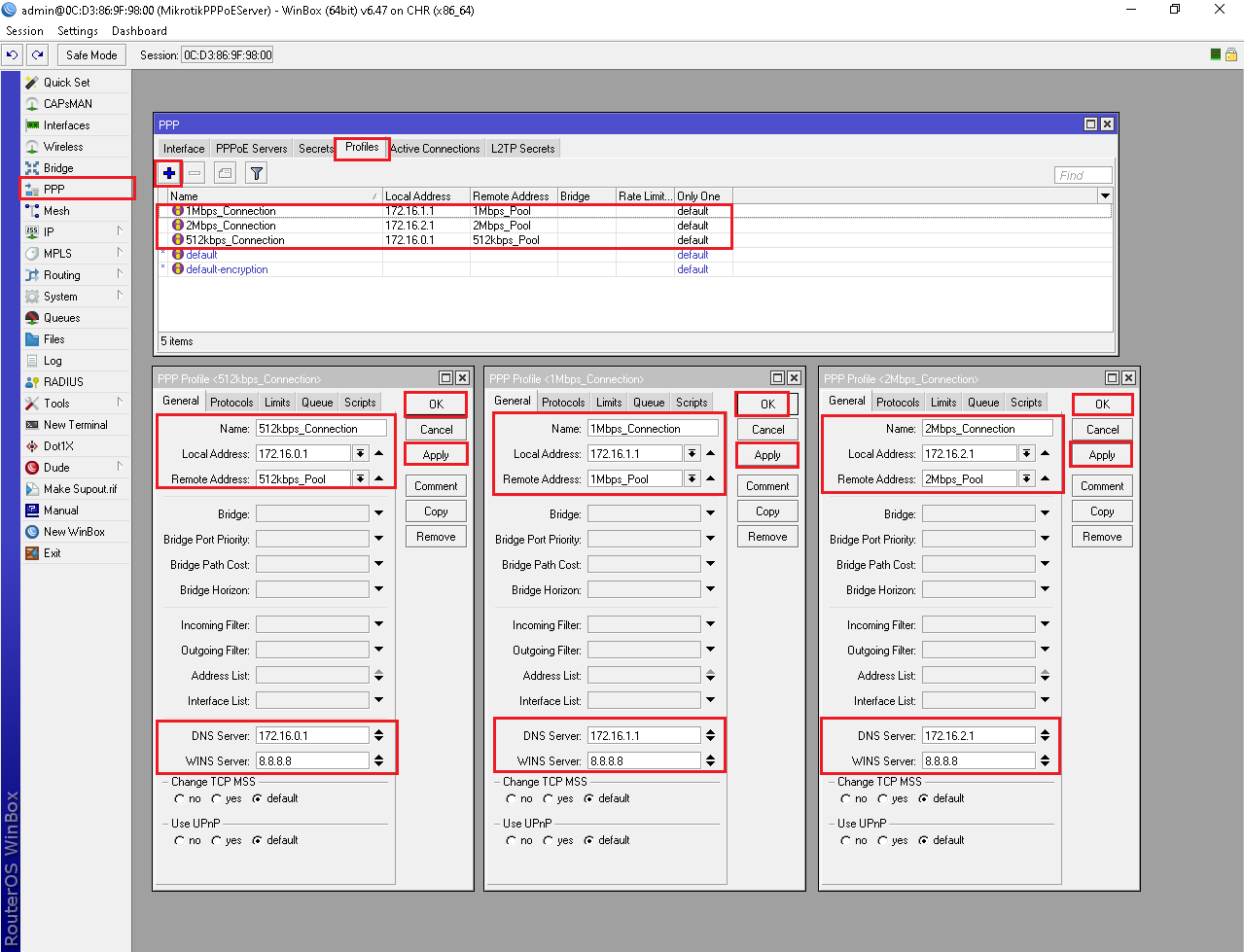
Opcionalmente, puede establecer un límite para estos usuarios desde Para ello, haga clic en la pestaña Límites y ponga la velocidad de descarga y subida en el cuadro de entrada Límite de velocidad (rx/tx) en bits. Por ejemplo, escriba como 512000/512000 para este perfil. Mi experiencia usando esta opción no es muy buena. Por lo tanto, recomiendo usar el servicio MikroTik PCQ para controlar el ancho de banda del usuario.
La configuración del perfil PPP ha sido completada. Ahora vamos a crear el secreto del usuario (nombre de usuario y contraseña) para que puedan conectarse a nuestro servidor PPPoE con este secreto.
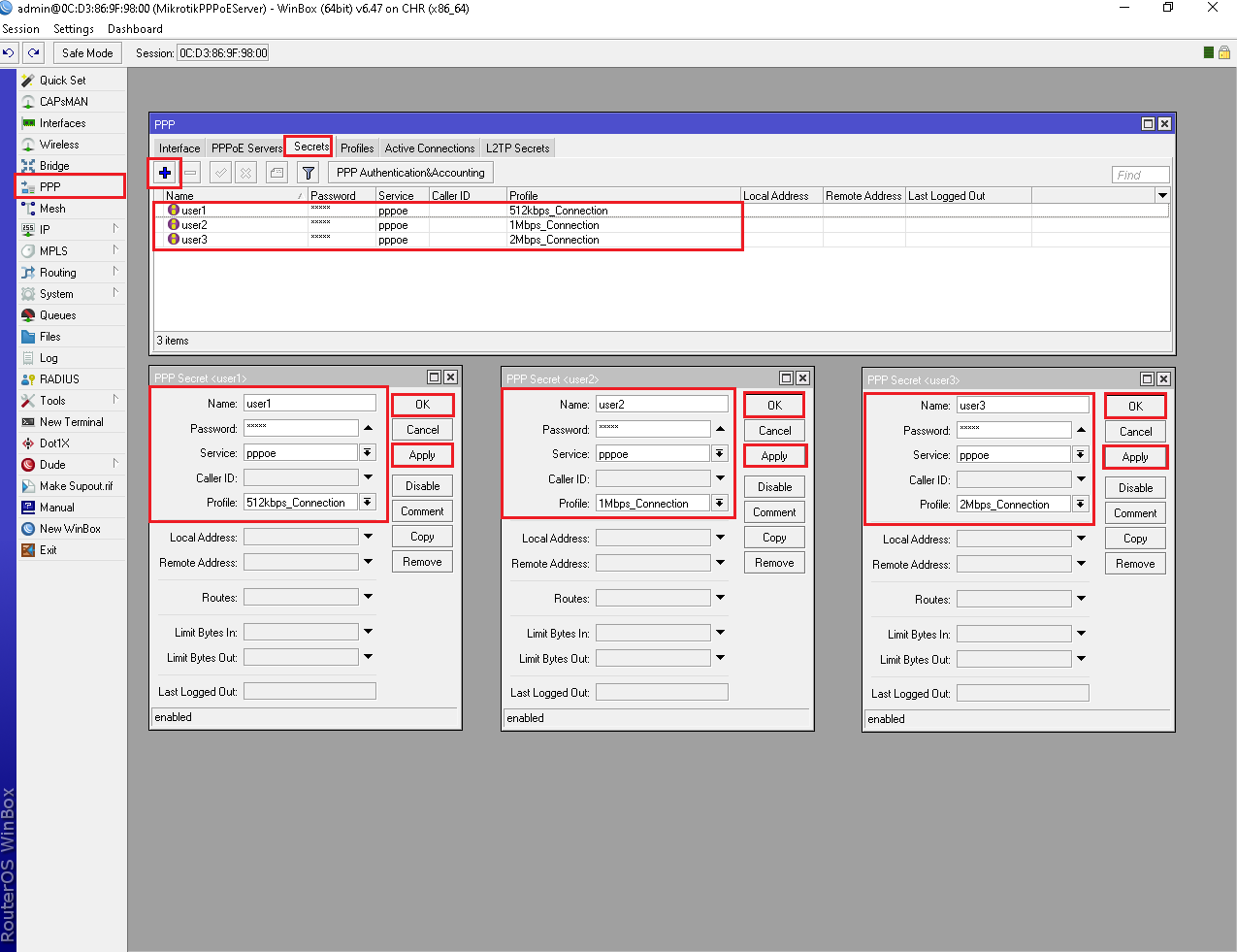
Paso 5. PPP Secret configuration
Ahora crearemos el secreto que significa el nombre de usuario y la contraseña de un cliente por el cual se conectará a nuestra red. Siga los siguientes pasos para crear los secretos de sus clientes.
– Abra la ventana de PPP y haga clic en Secretos Ahora aparecerá la nueva ventana de PPP secret.
– Ponga el nombre de usuario de cualquier cliente en el cuadro de entrada Nombre y ponga la contraseña en el cuadro de entrada Contraseña. Tenga en cuenta que el nombre de usuario y la contraseña son necesarios cuando un cliente se conecta desde su estación de trabajo (PC, portátil, router, etc.). Además, se distingue entre mayúsculas y minúsculas. Por lo tanto, tenga cuidado al poner estos campos.
– Ahora elija Service: pppoe de la lista desplegable Service y elija el perfil para este usuario de la lista desplegable Profile. Si este usuario adquiere una conexión de 512kbps, elija el perfil 512kbps_Connection o elija la opción según el tipo de conexión de este usuario.
-Opcionalmente, puede vincular cualquier dispositivo con este nombre de usuario y contraseña proporcionando la dirección MAC. Para ello, ponga la dirección MAC de cualquier dispositivo en el cuadro de entrada del identificador de llamadas. Si pone la dirección MAC de cualquier dispositivo en el identificador de llamadas, sólo este dispositivo puede conectarse con este secreto (nombre de usuario y contraseña).
– Haga los pasos anteriores para todos sus clientes y proporciónele el nombre de usuario y la contraseña para conectarse a su PPPoE
La configuración del secreto PPP ha sido completada así como todos los pasos para configurar un servicio PPPoE en el router MikroTik. Ahora le mostraré cómo configurar el cliente PPPoE en el sistema operativo Windows en el resto de este artículo.
Configuración del cliente PPPoE
Hemos configurado completamente el servicio PPPoE en el router MikroTik. Ahora su MikroTik está listo para aceptar el cliente PPPoE. Un número de clientes PPPoE están presentes hoy en día. Entre ellos, ahora le mostraré cómo configurar el cliente PPPoE en el sistema operativo Windows 7. Todas las demás versiones del sistema operativo Windows siguen casi el mismo procedimiento. Por lo tanto, no se enfrentan a ninguna dificultad, creo. Sin embargo, si usted siente cualquier problema para configurar el cliente PPPoE de cualquier plataforma operativa, le recomiendo que haga Google y aprender a configurar el cliente PPPoE de esa plataforma operativa específica.
Pasos para crear una conexión PPPoE dial up en Windows 7
El marcador de Microsoft PC se utiliza para conectar el servidor PPPoE remoto en Windows 7 para obtener acceso a Internet. Por lo tanto, usted tiene que configurar Microsoft PC dialer en Windows 7 PC para obtener acceso a Internet a través de su router MikroTik. Siga los siguientes pasos para crear una conexión PPPoE en Windows 7 con el asistente PPPoE incorporado.
– Conecte un cable Ethernet al PC de Windows 7 desde su conmutador de red.
– Abra el Centro de redes y recursos compartidos desde el Panel de control.
– Ahora haga clic en el enlace Configurar una nueva conexión o red en el área de Cambiar la configuración de red. Aparecerá la ventana Configurar una conexión o red.
– En esta ventana, haga clic en la opción Conectar a Internet y haga clic en la ventana Siguiente Conectar a Internet aparecerá.[
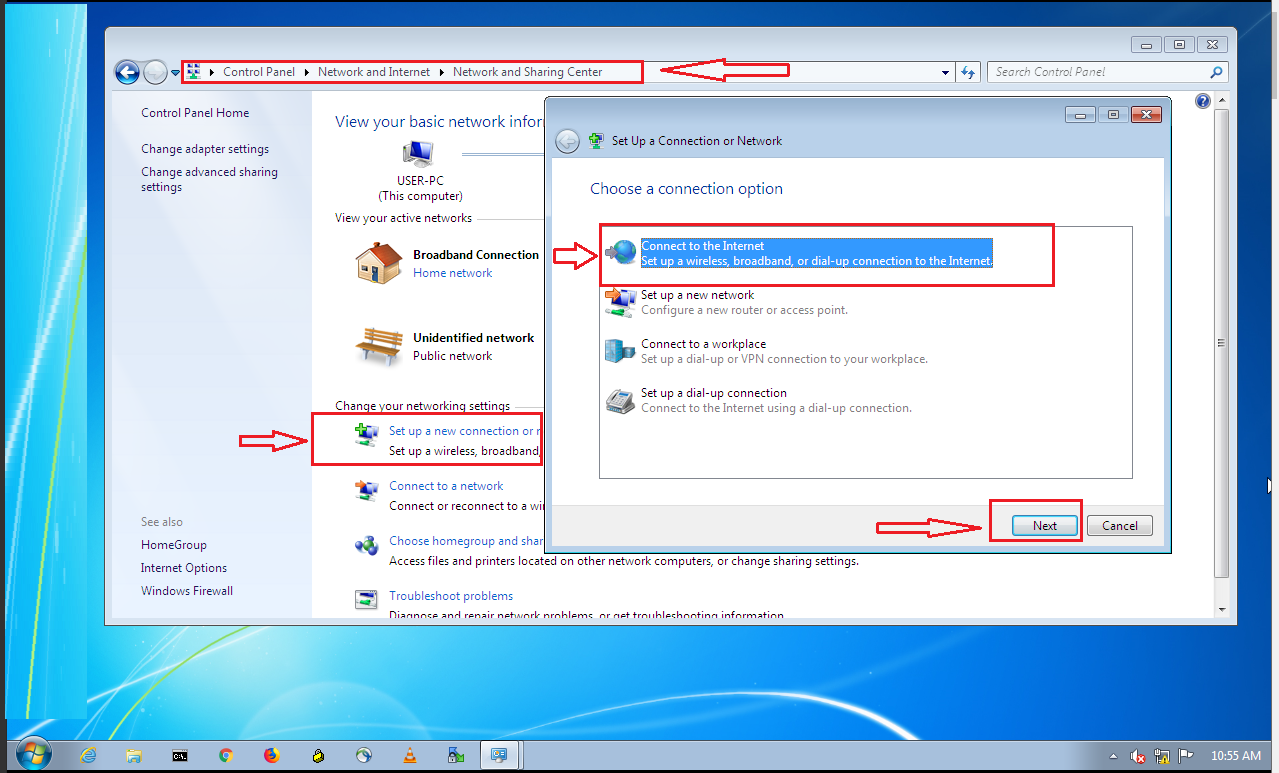
– Haga clic en la opción Banda Ancha (PPPoE) de esta ventana y ponga el nombre de usuario y la contraseña que ha creado en el paso de configuración del secreto PPP en el campo de entrada Nombre de usuario y Contraseña. Opcionalmente, puede cambiar el nombre de la conexión en el campo de entrada Nombre de la conexión y también puede hacer clic en la opción Recordar esta contraseña, de lo contrario tendrá que proporcionar la contraseña cada vez que inicie su PC.
Ahora haga clic en Conectar Si proporciona el nombre de usuario y la contraseña correctos, se mostrará el mensaje La conexión a Internet está lista para ser utilizada. Ahora haga clic en Cerrar Se creará un marcador en su PC con Windows 7 y podrá introducir sus credenciales en cualquier momento para conectarse a Internet con este marcador.
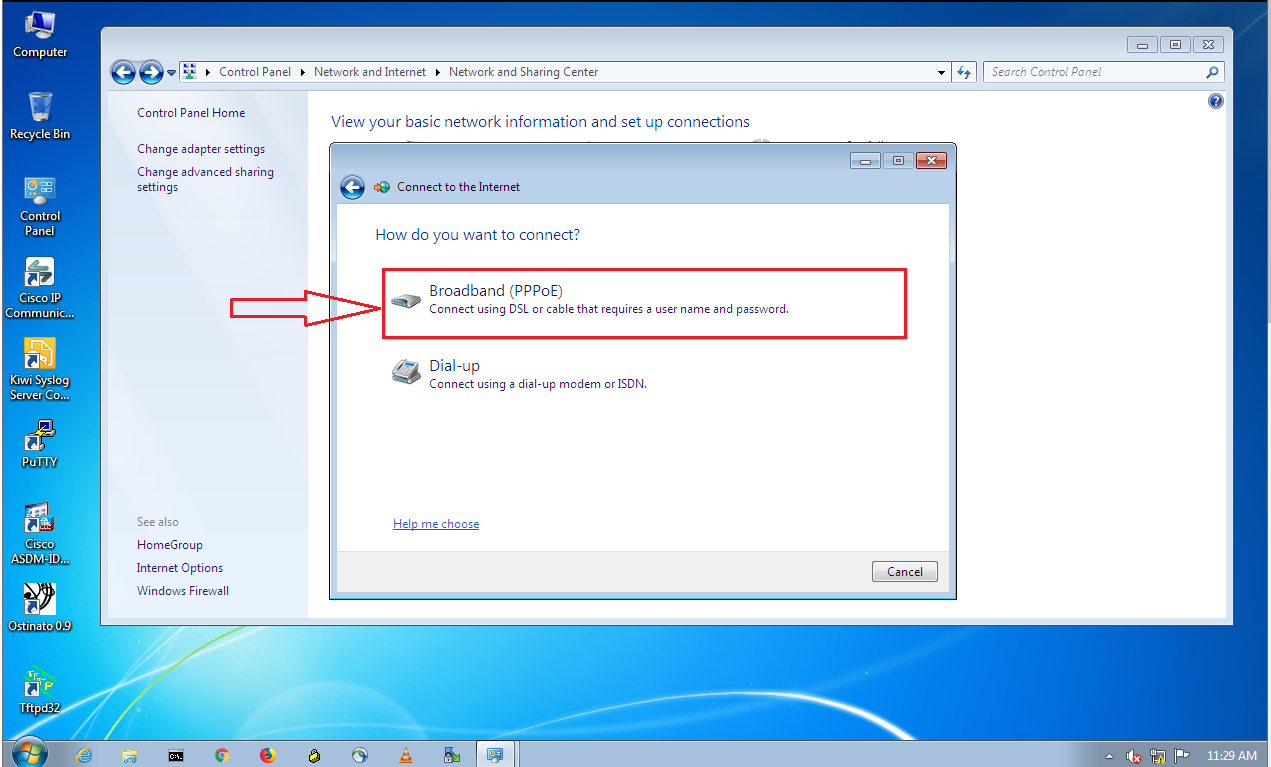
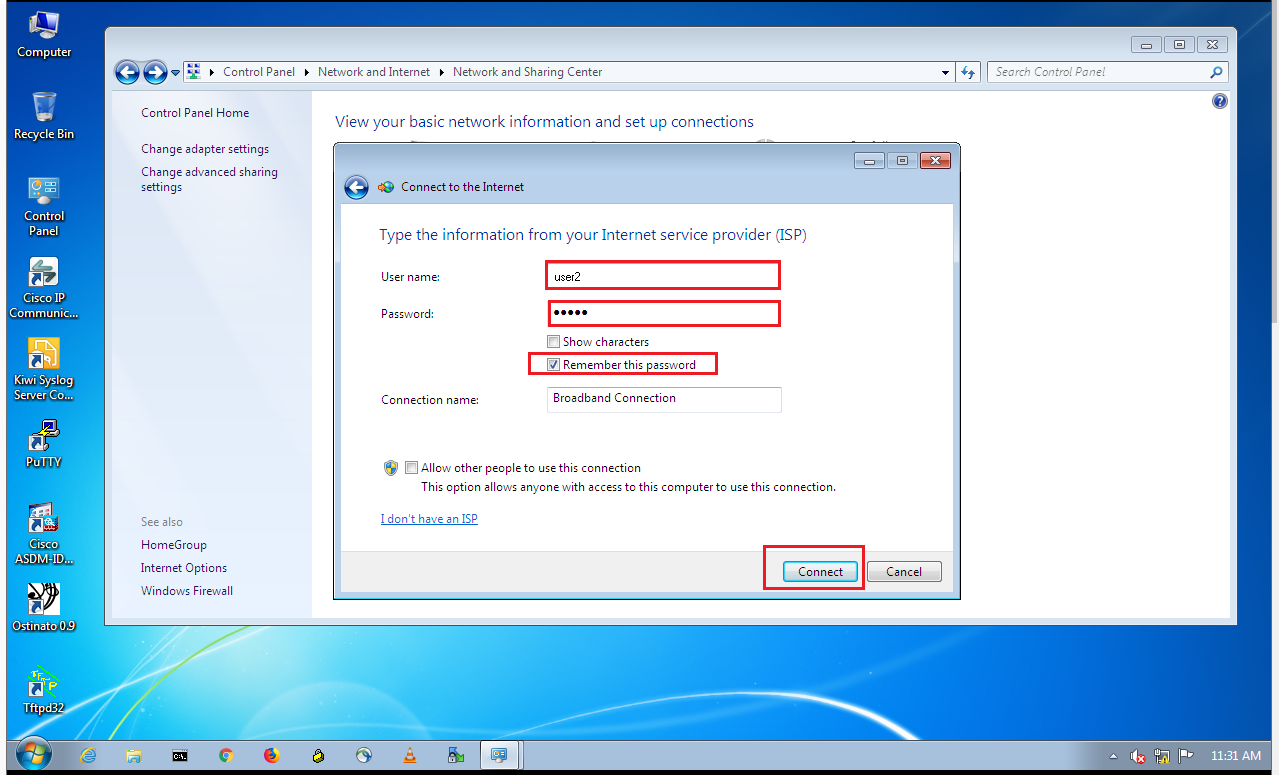
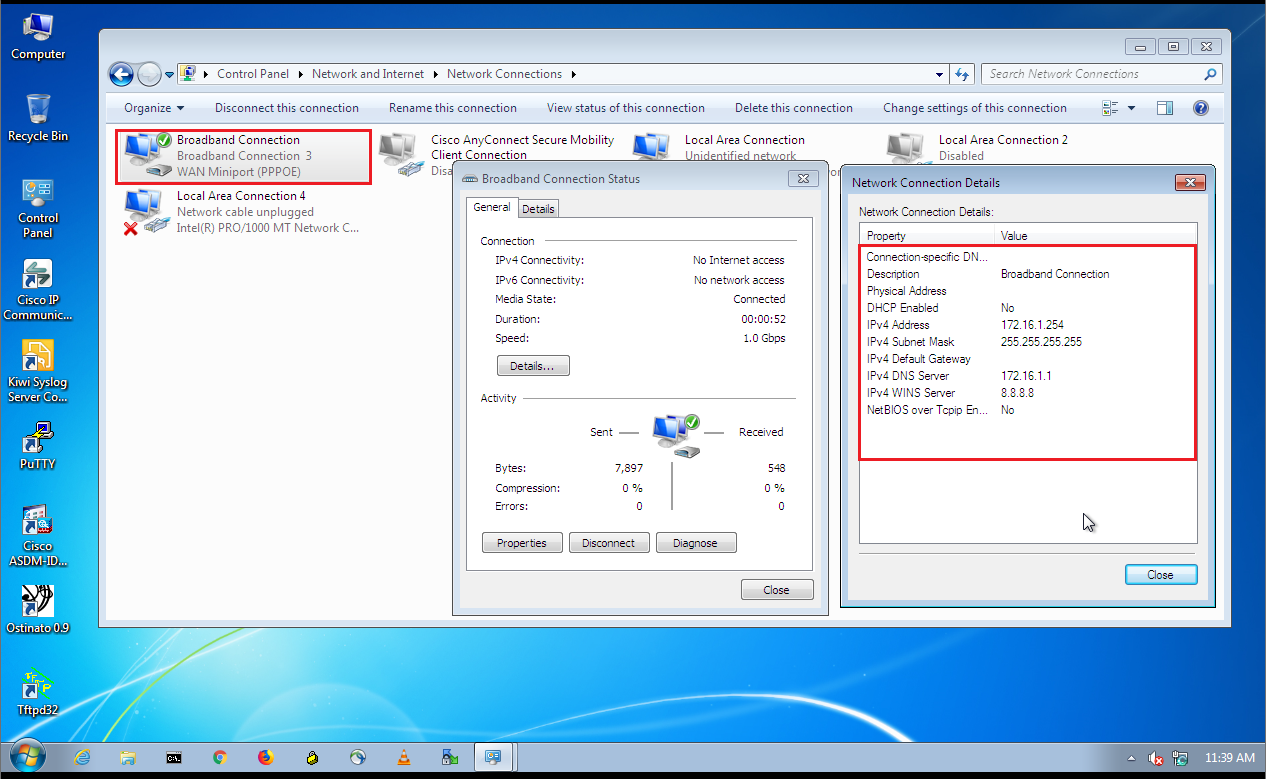
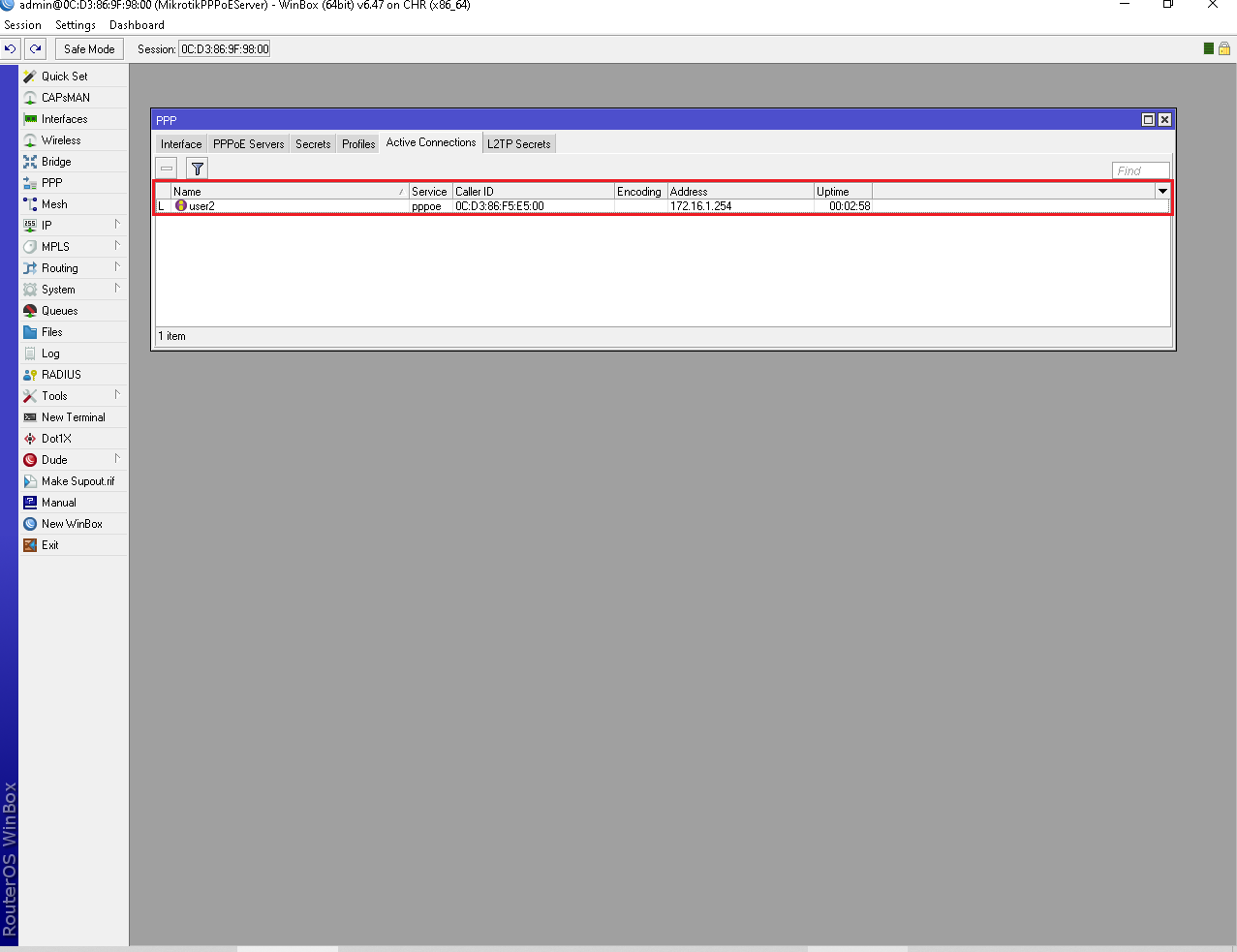
Ya estás conectado a Internet con el marcador PPPoE. Navegue por cualquier sitio. Espero que ahora pueda navegar por cualquier sitio.
La configuración del servidor PPPoE para un ISP local o una red de oficina será exitosa si sigue los pasos anteriores cuidadosamente.
La configuración del servidor PPPoE en el router MikroTik ha sido explicada paso a paso en este artículo. También se ha mostrado la configuración del cliente PPPoE en el sistema operativo Windows. Espero que ahora sea capaz de configurar un servidor PPPoE en el router MikroTik para mantener a sus clientes ISP.
